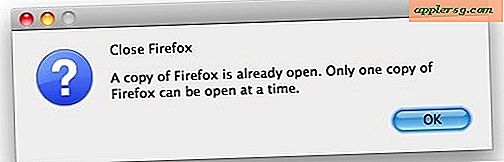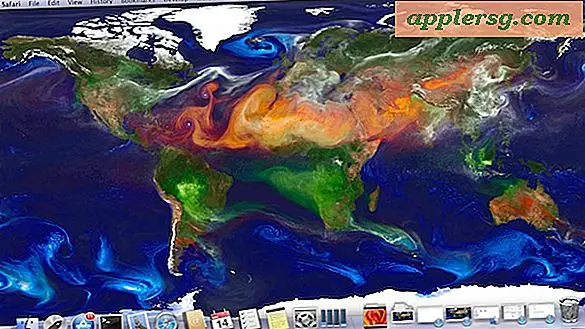วิธีการเปลี่ยนเค้าโครงเค้าโครง Launchpad เค้าโครงใน Mac OS X
![]()
Launchpad คือโปรแกรมเรียกใช้งานแอพพลิเคชันที่รวดเร็วจาก Mac OS X Dock และการกดแป้นพิมพ์ที่ดูไม่เหมือนหน้าจอหลักของ iOS ตามค่าเริ่มต้นตารางแอป Launchpad จะแสดงไอคอนใน 7 แถวและ 5 คอลัมน์ของแอป แต่มีการปรับเล็กน้อยจากบรรทัดคำสั่งของ OS X คุณสามารถสลับและปรับแต่งไอคอนไอคอน Launchpad ไปเป็นจำนวนแอปที่คุณต้องการได้ ดูใน Mac
ใช้บรรทัดคำสั่งและค่าเริ่มต้นของสตริงเพื่อปรับแต่งเค้าโครงตาราง Launchpad ถ้าคุณไม่พอใจกับ Terminal คุณอาจจะดีกว่านี้และพยายามใช้ไอคอน Launchpad app Launchpad เราจะรวมคำสั่งให้เป็นสตริงไวยากรณ์เดี่ยวเพื่อความสะดวกในการใช้งานก่อน แต่คุณสามารถแยกคำสั่งออกจากกันได้เนื่องจากเราจะแสดงให้คุณเห็นด้านล่าง
วิธีการปรับ Icon Grid Count ของ Launchpad ใน Mac OS X
- เปิดเทอร์มินัลที่พบใน / Applications / Utilities / และป้อนไวยากรณ์คำสั่งต่อไปนี้แทนตัวเลข X สำหรับคอลัมน์ที่เหมาะสมและจำนวนไอคอนตาราง
- กด Hit และรอ Dock and Launchpad เพื่อรีเฟรช
- เปิด Launchpad ตามปกติเพื่อดูการเปลี่ยนแปลงโครงร่าง
defaults write com.apple.dock springboard-columns -int X;defaults write com.apple.dock springboard-rows -int X;defaults write com.apple.dock ResetLaunchPad -bool TRUE;killall Dock
ตัวอย่างเช่นในการตั้งค่า Launchpad grid เป็น 3 × 5 คุณต้องใช้ไวยากรณ์ต่อไปนี้: defaults write com.apple.dock springboard-columns -int 5;defaults write com.apple.dock springboard-rows -int 3;defaults write com.apple.dock ResetLaunchPad -bool TRUE;killall Dock
การเปลี่ยนแปลงการตั้งค่าจะเกิดขึ้นทันทีที่ Dock รีเฟรช:
![]()
นอกจากนี้คุณยังสามารถอัดไอคอนต่างๆลงบนหน้าจอด้วยหากต้องการ:
![]()
ถ้าคุณต้องการกลับไปที่การตั้งค่าเริ่มต้นเพียงแค่เปลี่ยนคอลัมน์และแถวนับกลับเป็นค่าเริ่มต้นของคุณ ค่าเริ่มต้นในจอแสดงผล Retina ของ MacBook Pro คือตาราง 5 x 7 แต่อาจแตกต่างกันไปขึ้นอยู่กับขนาดหน้าจอและความละเอียดของหน้าจอ
defaults write com.apple.dock springboard-columns -int 7;defaults write com.apple.dock springboard-rows -int 5;defaults write com.apple.dock ResetLaunchPad -bool TRUE;killall Dock
![]()
คำสั่งสำหรับการปรับแต่งเค้าโครง Launchpad สามารถแบ่งออกได้หากต้องการเช่นนี้:
ตั้งค่าจำนวนคอลัมน์ไอคอน Launchpad
defaults write com.apple.dock springboard-columns -int 3
ตั้งค่าไอคอน App Launchpad Row
defaults write com.apple.dock springboard-rows -int 4
ตั้งค่า Launchpad ใหม่
defaults write com.apple.dock ResetLaunchPad -bool TRUE;
รีสตาร์ทท่าเรือด้วย killall
killall Dock
นอกจากนี้คุณยังสามารถเลือกที่จะตั้งค่าแถวที่กำหนดเองหรือเพียงแค่การนับจำนวนคอลัมน์ที่กำหนดเอง แต่คุณต้องรีเซ็ตและรีเฟรช Launchpad และในที่สุดจะฆ่าคอมโพเนนต์ Dock เพื่อเปิดใช้งาน Dock ใน Mac OS X ใหม่และมีการเปลี่ยนแปลงเพื่อให้มีผลโดยไม่คำนึงว่าคุณจะปรับแต่งอย่างไร มัน.
ขอบคุณ LifeHacker สำหรับการค้นหาเรียบร้อย